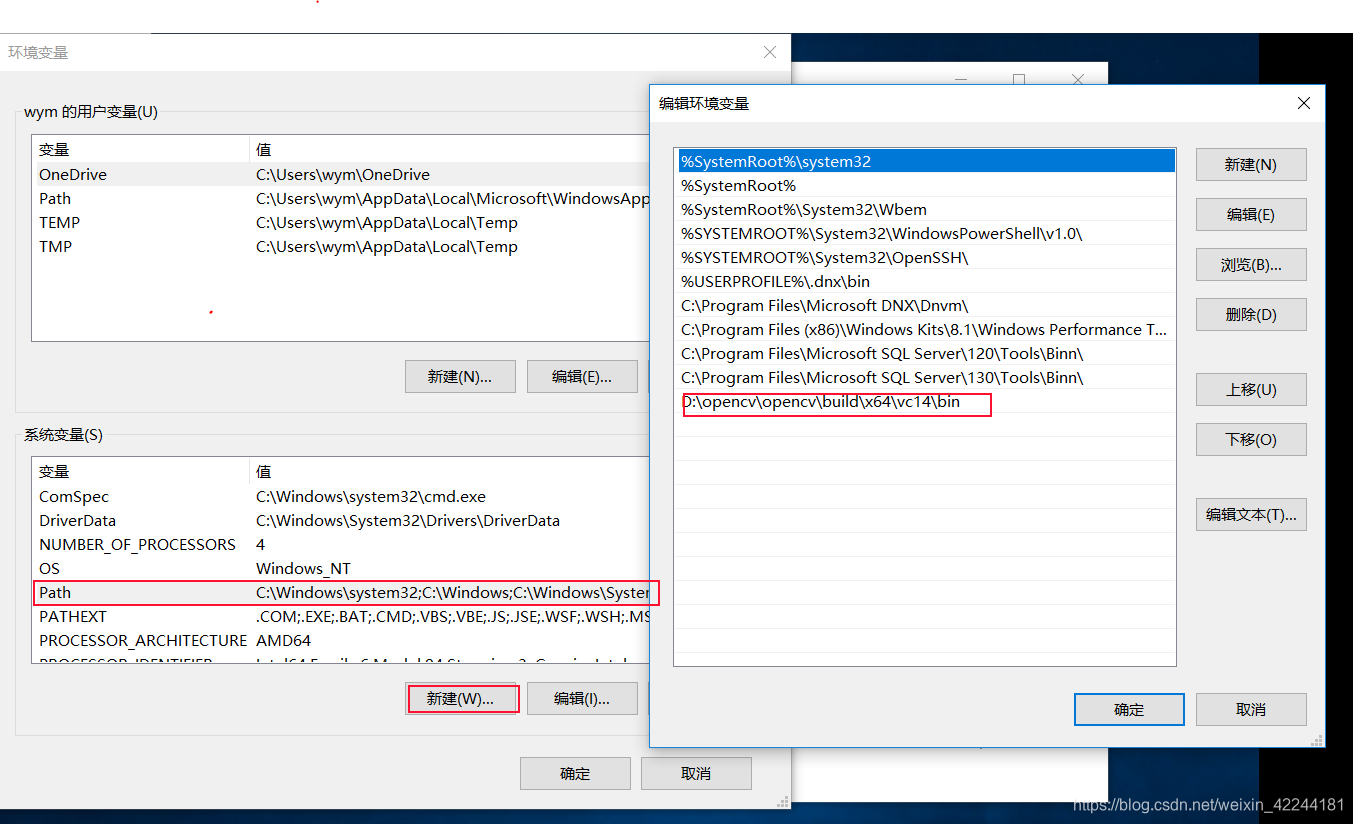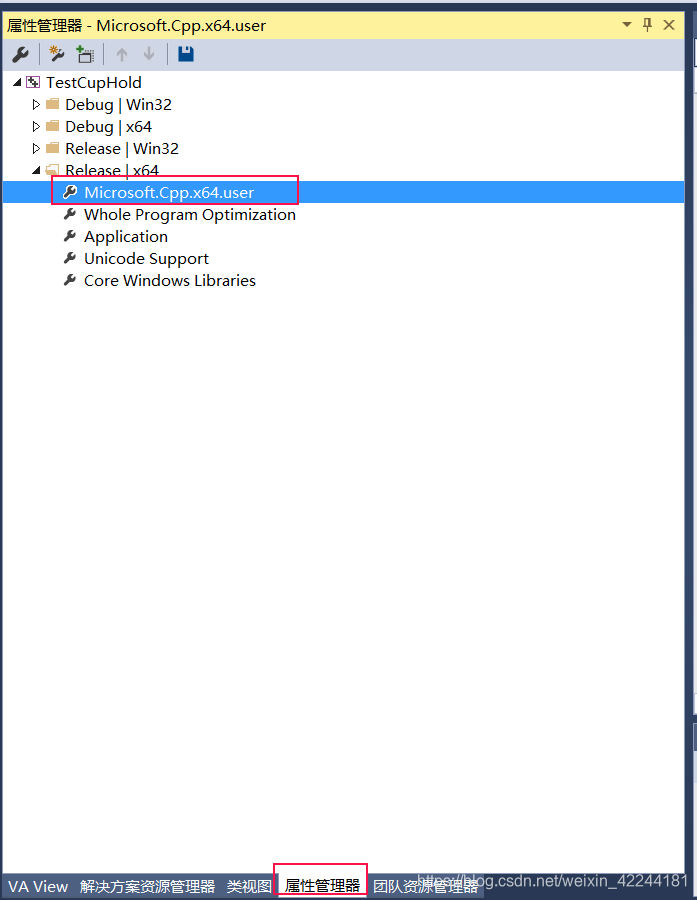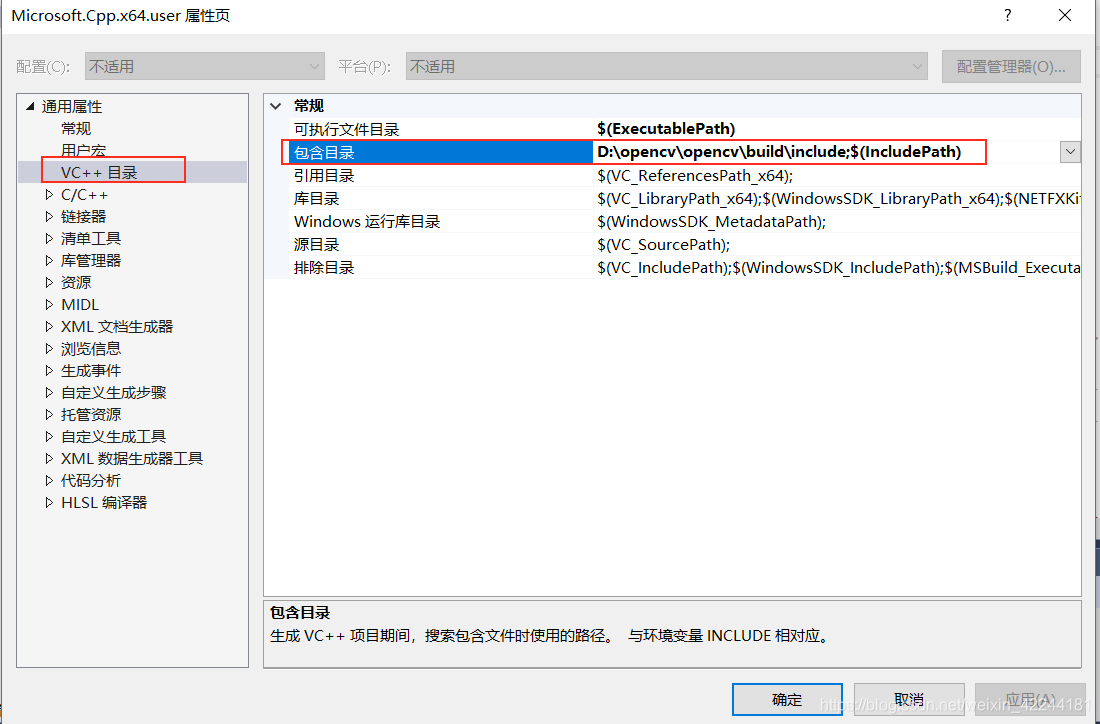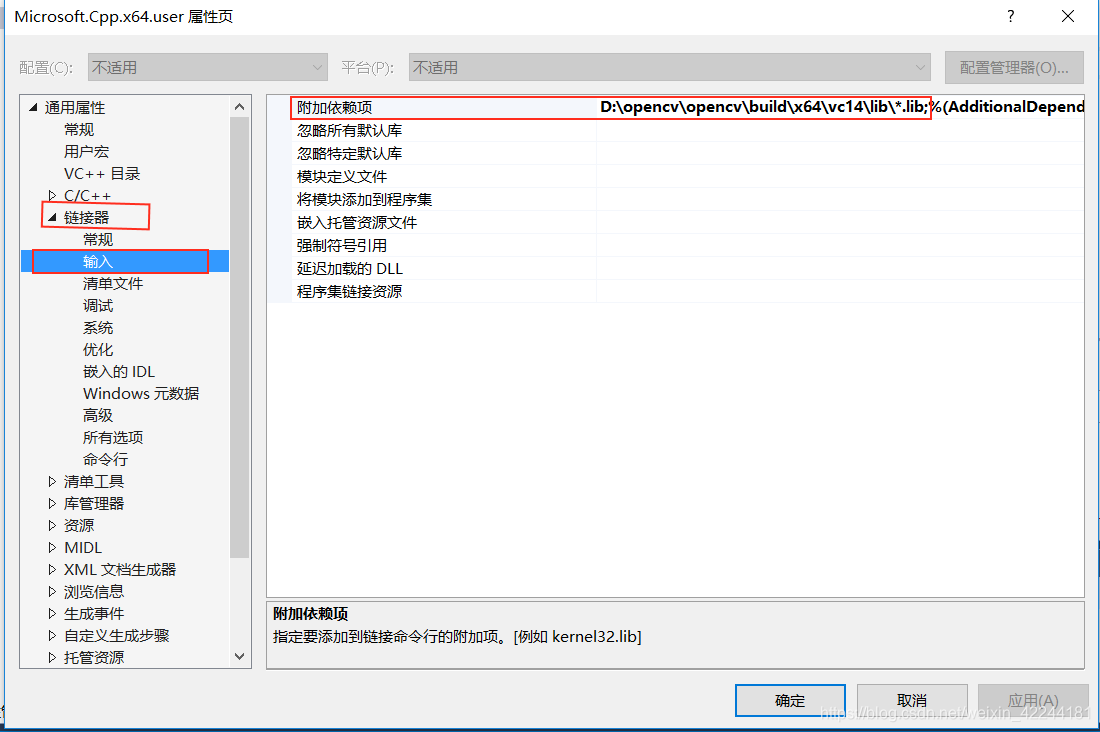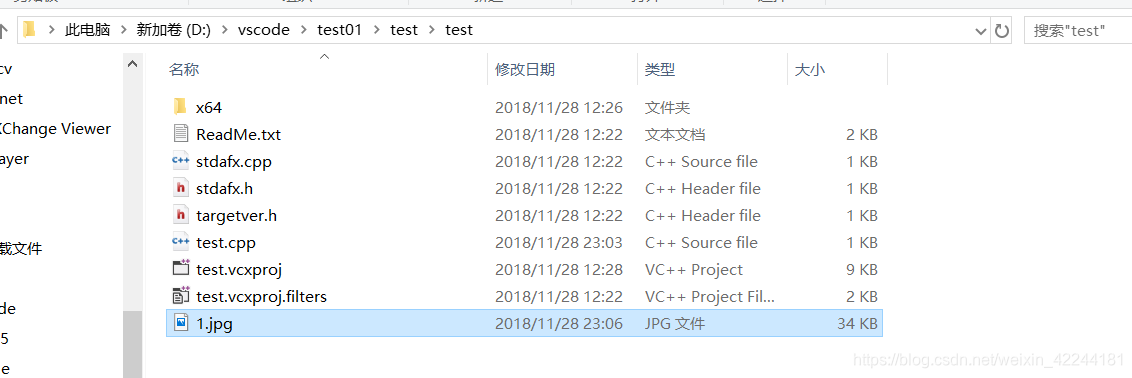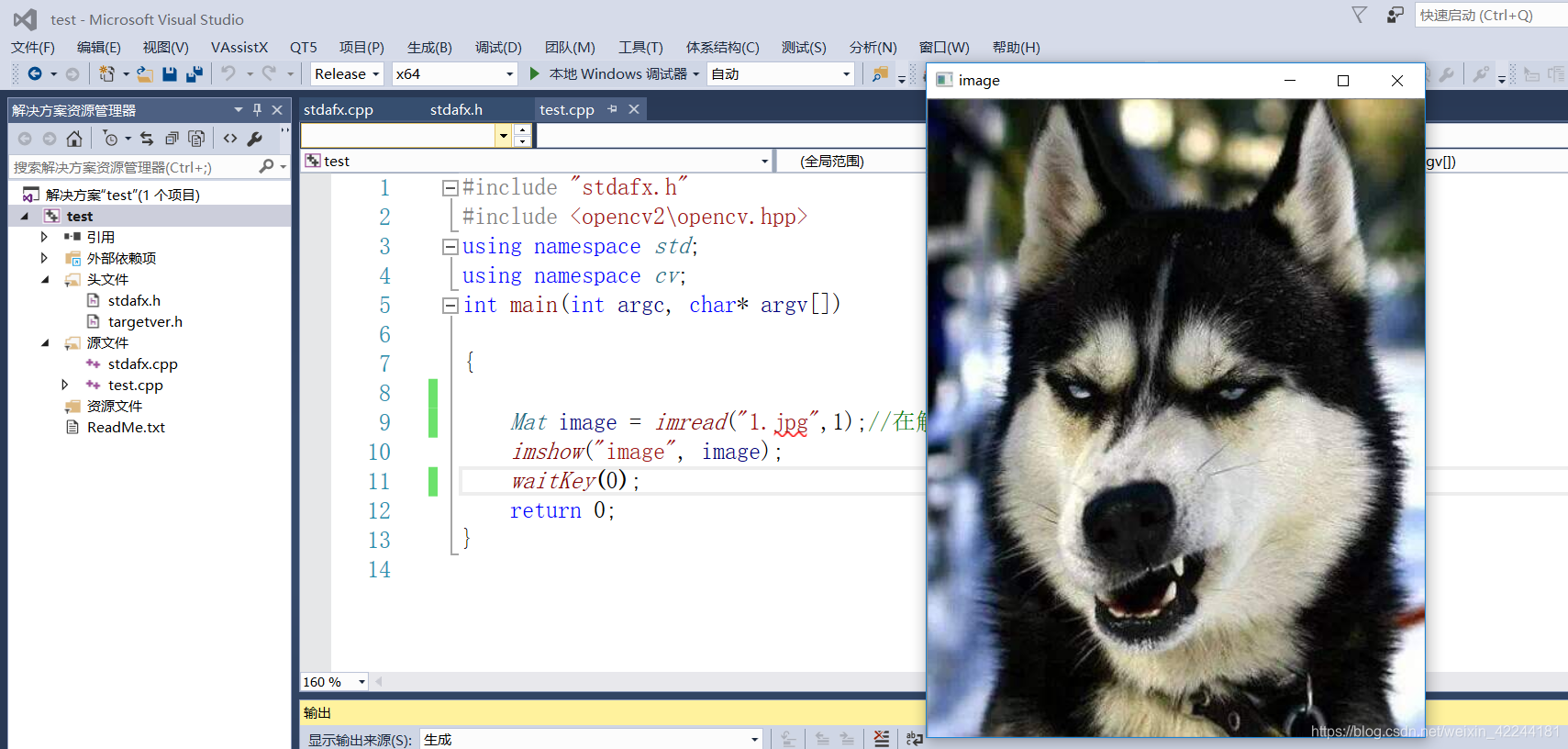因为学习要用到opencv,但网上教程错误很多,自己总结了一份分享
Window10+VS2015+ Opencv2.4.13.6(只有2.4.13系列带有vc14的才支持vs2015)
VS2015 微软商店下载社区版免费使用
Opencv2.4.13.6,下载地址为 https://www.opencv.org/releases.html
一、Opencv2.4.13解压
自解压:双击下载好的“opencv x.x.x.exe”, 解压即可 将其解压到你想解压到的地方
二、系统环境变量的配置
需将opencv的库添加到环境变量里,可以索引到库文件。
根据自己的系统选择x64(64位系统)或者x86(32位系统)
在系统属性里Path变量,添加OpenCV的bin路径,在解压后的文件里自己寻找。我解压后文件为opencv->build->x64>vc14>bin,复制自己bin路径。
【建议】配置好后电脑最好重启下,无法解析就一定要重新启动
三、VS2015里的配置
(1)新建一个Win32控制台项目
确定后进入下一步,完成新项目就创建好了,然后右击源文件,即可添加一个C++文件
项目属性配置,在菜单栏的视图上找到属性管理器窗口,点击打开,也可能会隐藏在“其他窗口”里面
系统为64位,选择,debug X64,默认为X86,自行调整,然后找到Mircrosoft.Cpp.X64.user,双击配置属性
1.第一个路径能让VIsual studio找到opencv的头文件,直接上图。这里只需要这一个include文件夹就可以,不用再把include文件夹下面的opencv和opencv2文件夹都加进去。
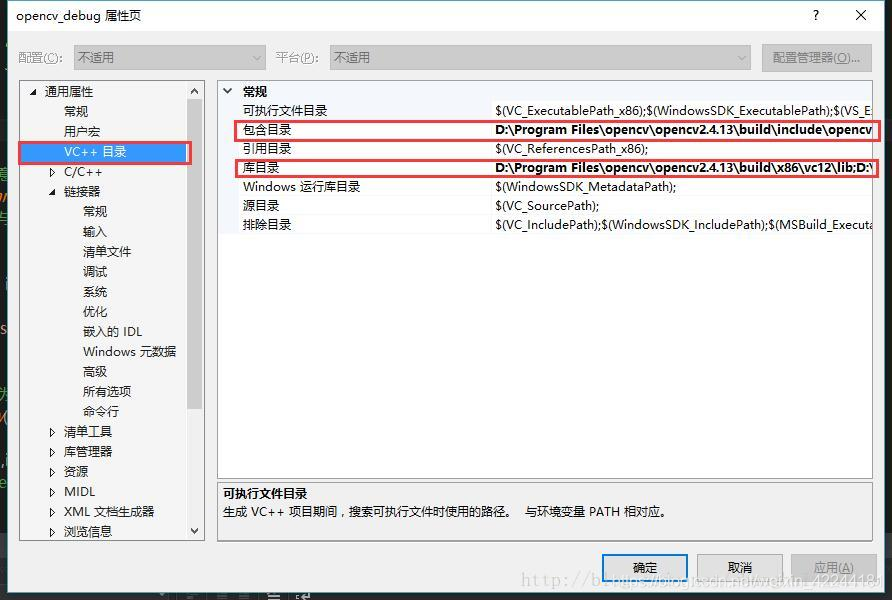
2.让Visual studio能找到opencv的库,添加附加依赖项。
(1)不用一个一个lib文件的添加,直接用路径加.lib。
(2)这配置的是release模式,如果是debug模式,需要改为*d.lib。不然可能出现一个模式不能用的状况。*
至此,配置完成。如果对vs有所了解添加三个路径,一分钟应该是够了。
下面是测试程序
#include "stdafx.h"
#include <opencv2\opencv.hpp>
using namespace std;
using namespace cv;
int main(int argc, char* argv[])
{
Mat image = imread("1.jpg",1);//在解决方案下放一张1.jpg图片
imshow("image", image);//显示image图片
waitKey(0);
return 0;
}
运行结果